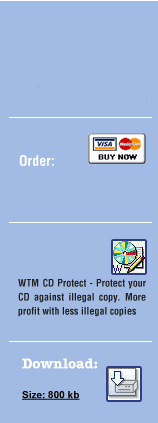方法2 :
有另一个方法为音频CD的保护使用如下详细讨论的WTM CD的保护:
第1步: 新的混杂模式编译的创建-
利用您CD燃烧的软件并且创建新的混杂模式编译。 为执行此,下面选项被选择。
第2步: 选择书写方法-
书写方法立即被选择作为“跟踪”。 它是重要的, CD不应该获得“固定”或“完成”的那。 所以,因为“光盘”立即强制固定, CD必须立即被烧“跟踪”。
第3步: 选择写速度-
在您CD燃烧的软件,选择适当写速度。
第4步: 活动的选择-
在这个CD燃烧的软件,在标题`活动选择之下’选择适当行为。 被显示的选项一般是
确定最大速度
模拟
写
完成CD (没有进一步文字可能!)
在上述选项,检查书写活动。
第5步: 灼烧的进程-
添加您的歌曲通常方式并且烧编译在CD。 为执行此进程使用可再写的CD (CD-RW)总是可行的,因为CD的目录无用更晚。
第6步: 新的数据编译的创建-
创建新的数据编译并且添加许多*.imp-files尽可能。 保重所有文件适合到CD的是重要的。
第7步: 烧的进程-
烧此编译在同样CD,其中您的音频跟踪已经被写。
第8步: 忽略警告-
在烧期间的此进程您会获得一些警告象
“您插入的光盘不是空的,当您的编译文字模式是‘起动多会议’或‘没有多会议’时。 使用Windows Explorer,请注意:信息已经关于这个光盘可能不再被获取。 如果Nero继续进行写给这个光盘?”
警告象上述可以被忽略,并且单击“是”或“为进一步继续进行进行”这个进程。
第9步: 原始燃烧器软件创建-
下一个步骤将创建此CD的一个原始的燃烧器软件图象。 指令为此同一样我们为数据CD以前按照的。
第10步: 保护的进程-
使用WTM CD保护者,在CD的原始的燃烧器软件图象的创建以后,它保护。
第11步: 接近的WTM拷贝保护-
证实所有上述步骤是否适当地被执行。 一旦所有步骤完成,接近软件WTM CD的保护和烧保护的图象与您原始的燃烧器软件。
第12步: 保护的音频CD -
因而依顺序被执行的上述步骤,因为详细导致WTM拷贝保护软件的充分地保护的您的音频CD。 为增加的保护,您能启用这个选项“TOC处理…”。 如果您如此,有时,计算机CD-ROM可能遇到问题,当读这样CDs时。 然而, CD播放器将读并且演奏这样保护的CDs不出任何错误。